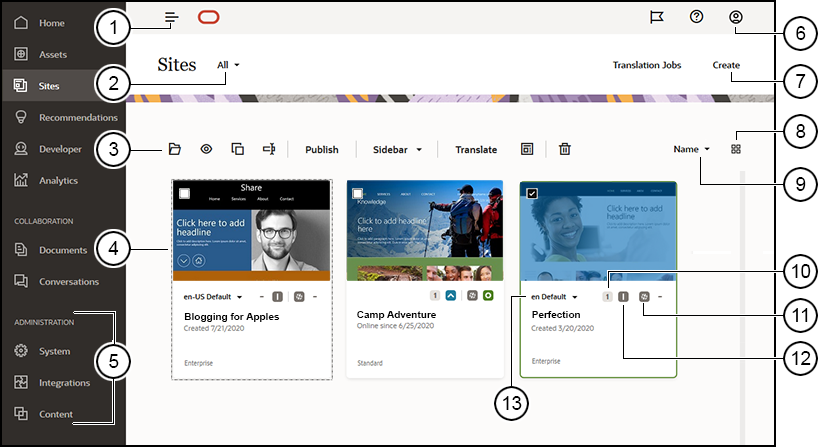사이트 페이지 알아두기
[사이트] 페이지는 웹 사이트 작업의 관문입니다.
| 콜아웃 | 설명 |
|---|---|
| 1 |
패널 토글은 탐색 메뉴를 표시하고 숨깁니다. |
| 2 |
필터 메뉴로는 사이트 목록을 필터링하여 액세스 권한이 있는 모든 사이트를 표시하거나 국한된 사이트를 표시할 수 있습니다. 사이트 제어가 사용으로 설정된 경우 보류 중인 사이트 요청을 볼 수 있습니다. |
| 3 |
목록에서 사이트를 선택한 후 작업 모음을 사용할 수 있습니다. 작업 모음의 옵션을 사용하여 사이트 열기, 사이트 보기, 사이트 상태 변경, 사이트 이름 바꾸기 및 기타 작업을 수행할 수 있습니다. 표시되는 옵션은 선택한 사이트에 지정된 롤에 따라 다릅니다. 예를 들어, 사이트를 직접 생성한 경우 해당 사이트의 관리자 롤이 지정되므로 나열된 모든 작업을 수행할 수 있습니다. 그러나 누군가 나와 사이트를 공유했으며 내게 열람자 롤을 지정한 경우 사이트 속성을 볼 수 있지만 어떤 내용도 변경할 수 없습니다. 작업 모음 옵션은 현재 사이트 상태에 따라서도 달라집니다. 이름 바꾸기 및 삭제 옵션은 사이트가 오프라인일 때만 사용할 수 있습니다. 팁: 바로가기를 찾습니까? 사이트를 마우스 오른쪽 단추로 눌러 컨텍스트 메뉴를 열고 옵션을 선택합니다. |
| 4 |
사이트 목록은 직접 소유했거나 나와 공유된 사이트를 모두 보여줍니다. 목록에는 사이트 이름, 업데이트 수, 보안 사이트 여부, 사이트 상태(온라인, 오프라인 또는 보류 중인 업데이트)가 포함됩니다. |
| 5 |
관리 메뉴는 콘텐츠 관리자로 로그인한 경우 표시됩니다. 여기의 옵션으로 서비스 설정을 변경하고 통합을 설정하며 저장소 및 기타 자산 관련 기능을 설정할 수 있습니다. |
| 6 |
사용자 메뉴에는 환경설정을 지정하고, 피드백을 제공하고, 도움말에 액세스하고, 사인아웃하는 옵션이 있습니다. 사용자 사진을 눌러 메뉴 옵션을 표시합니다. |
| 7 |
생성을 눌러 웹 사이트 생성 과정을 시작합니다. 사이트를 생성하려면 먼저 관리자가 사이트 생성을 사용으로 설정하고 템플리트를 하나 이상 제공해야 합니다. 사이트 페이지에 생성 옵션이 표시되지 않거나 템플리트 페이지에 템플리트가 표시되지 않으면 서비스 관리자에게 문의하십시오. |
| 8 |
뷰 아이콘을 눌러 사이트를 그리드, 목록 또는 테이블 뷰로 표시할지 선택합니다. |
| 9 |
정렬 옵션을 사용하여 사이트의 표시 순서를 변경합니다. |
| 10 |
업데이트 수를 눌러 사이트의 기존 업데이트를 편집하거나 사이트에 대한 새 업데이트를 생성합니다. 사이트 업데이트가 없을 경우 사이트를 열고 사이트 작성기를 편집 모드로 변경하여 새 업데이트를 생성할 수 있습니다. |
| 11 |
오프라인, 온라인 또는 재게시 아이콘을 눌러 사이트 상태를 변경하거나 커밋되었지만 실시간 사이트에 게시되지 않은 변경사항을 게시합니다. |
| 12 |
보안 아이콘은 사이트에 로그인이 필요한지 여부를 보여줍니다. |
| 13 |
언어 목록을 사용하여 사이트의 연관된 지역화 정책에서 지정된 언어를 확인합니다. 지역화된 버전을 미리 보려면 언어를 선택하고 사이트를 엽니다. |